パワーポイント使い方講座
テキストに合わせてオートシェイプのサイズを変更する
オートシェイプに文字列を入力した場合、入力した文字の数や大きさに合わせて自動的にオートシェイプのサイズが変更されたらいいのに・・・・と思われた方も少なくないのではないでしょうか?
この機能も実はちゃんと用意されているんですよ。入力したテキストに合わせてオートシェイプのサイズが自動的に
ピッタリと調整されるのでとても便利!ぜひ覚えて下さいね。
それでは操作です。下図は適当な大きさにオートシェイプを作成した後、文字も適当に入力した例です。今回は文字がオートシェイプからはみ出していますね。
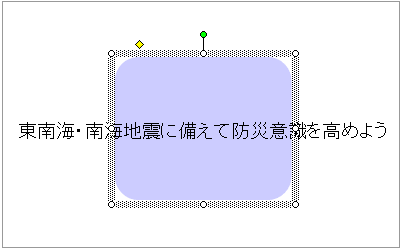
この状態で、選択枠の線上を右クリックします。ショートカットメニューが表示されるので、[オートシェイプの書式設定]をクリックします。
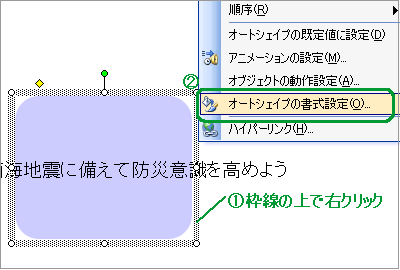
※枠線上をダブルクリックしてもOKです!
[オートシェイプの書式設定] ダイアログボックスが表示されるので、[テキストボックス]タブをクリックし、 □テキストに合わせて描画オブジェクトのサイズを調節する にチェックをつけます。

テキストに合わせてオートシェイプのサイズが自動調整され、ピッタリとオートシェイプ内に文字が収まりました。
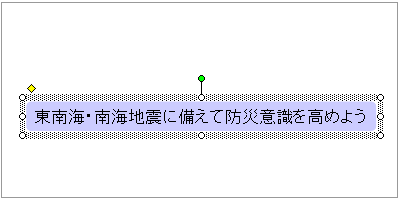
いかがですか?文字の数や大きさを気にせずいつもピッタリとした大きさに自動調整してくれるので、とても便利ですね。
さらに、このオートシェイプに文字を追加入力した場合、オートシェイプが自動的に縦方向に拡大されていきます。また文字はオートシェイプの横幅内で自動的に折り返され図形から文字がはみ出てしまうようなことにはなりません!

※ その際、横幅はそのまま保たれ、拡大されません。
ただ1点知っておいていただきたのが、以降このオートシェイプをドラッグして拡大した場合、横方向へは文字の幅以上にも拡大され、縦方向には文字の高さ以上には拡大されず、文字の高さにピッタリと添うという点です。
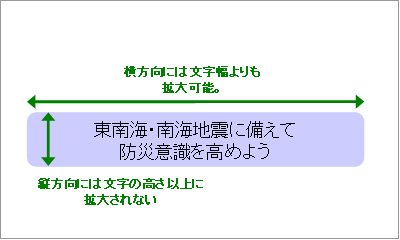
便利な機能ですが、チョット特徴もありますので、うまく活かして利用したいですね!
